სად არის Chrome მენიუს ღილაკი?
Miscellanea / / April 24, 2022

Google Chrome საკმაოდ დიდი ხნის განმავლობაში იყო წამყვანი ვებ ბრაუზერი. ის ცნობილია თავისი დიდი მომხმარებლის ბაზით და უნაკლო სერვისით, რომელიც იხვეწება ყოველი განახლებით. თუმცა, ჯერ კიდევ არის პრობლემები, რომლებიც ხშირად იტყობინება Chrome-ში. ბოლოდროინდელმა შეცდომამ მომხმარებლებს დაუტოვა კითხვა, სად არის chrome მენიუს ღილაკი? მენიუს ღილაკი Google Chrome-ში ნაგულისხმევად მდებარეობს ეკრანის ზედა მარჯვენა კუთხეში. როდესაც ეს შეცდომა ხდება, Chrome მენიუს ღილაკი ქრება მისი ჩვეულებრივი ადგილიდან, რამაც შეიძლება გააფუჭოს მრავალი მომხმარებლის UI გამოცდილება. თუ თქვენც გაქვთ იგივე პრობლემა, თქვენ სწორ ადგილას ხართ. ჩვენ შემოგთავაზებთ სრულყოფილ სახელმძღვანელოს, რომელიც დაგეხმარებათ გამოასწოროთ მენიუს ღილაკი, რომელიც აკლია Google Chrome-ის მენიუს ზოლის შეცდომას.

შინაარსი
- სად არის Chrome მენიუს ღილაკი?
- როგორ დავაფიქსიროთ მენიუს ღილაკის გამოტოვებული შეცდომა Google Chrome-ში
- მეთოდი 1: გადატვირთეთ Google Chrome
- მეთოდი 2: განაახლეთ Google Chrome
- მეთოდი 3: ჩართეთ მთავარი ღილაკი
- მეთოდი 4: გაფართოებების გამორთვა
- მეთოდი 5: გადატვირთეთ Google Chrome
სად არის Chrome მენიუს ღილაკი?
Chrome მენიუს ღილაკი მდებარეობს URL-ის მარჯვენა მხარეს მისამართის ზოლი. თუ გაინტერესებთ რა იწვევს მის გაქრობას, აქ მოცემულია ამ შეცდომის მიღმა რამდენიმე დამაჯერებელი მიზეზი.
- მცირე ხარვეზები და ხარვეზები
- ჩარევა გაფართოებებით
- Google Chrome მოძველებულია
როგორ დავაფიქსიროთ მენიუს ღილაკის გამოტოვებული შეცდომა Google Chrome-ში
იმის გაგების შემდეგ, თუ რატომ ქრება მენიუს ღილაკი Google Chrome მენიუს ზოლიდან, მოდით გადავიდეთ ამ პრობლემის გადაჭრის მეთოდებზე. პირველ რიგში, დარწმუნდით, რომ არ იყენებთ Chrome-ს სრული ეკრანის რეჟიმში, რადგან ის მალავს მენიუს ღილაკს, შეგიძლიათ შეამოწმოთ F11 კლავიშის დაჭერით. თუ Chrome გადადის სრულ ეკრანზე, დააჭირეთ ისევ F11-ს, რათა გამორთოთ სრული ეკრანი. თუ ჯერ კიდევ გაქვთ პრობლემა, მიჰყევით ქვემოთ მოცემულ ნაბიჯებს.
მეთოდი 1: გადატვირთეთ Google Chrome
ეს არის ძირითადი გამოსწორება, რომელიც მუშაობს Google Chrome-ის მრავალი შეცდომისთვის და უბრალოდ Chrome-ის გადატვირთვაა. Chrome-ის გადატვირთვა მოაგვარებს დროებით ხარვეზებს და სხვა პროგრამულ პრობლემებს Chrome-ში. აი, როგორ შეგიძლიათ ამის გაკეთება.
1. დააჭირეთ Ctrl + Shift + Tabგასაღებები ერთდროულად გასახსნელად Პროცესების ადმინისტრატორი.
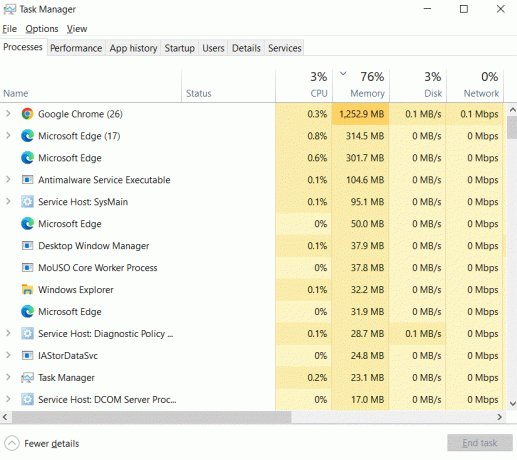
2. იპოვნეთ გუგლ ქრომი ქვეშ პროცესები ჩანართი.
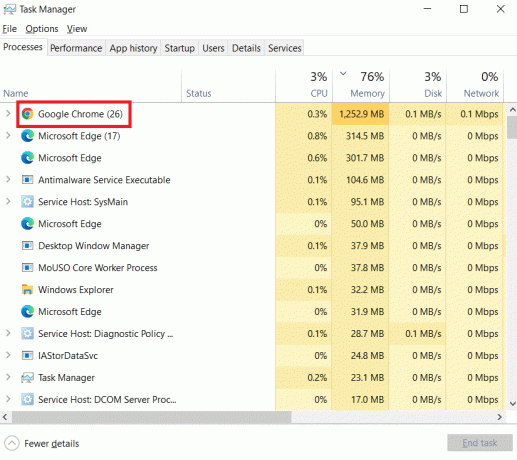
3. დააწკაპუნეთ მარჯვენა ღილაკით გუგლ ქრომი და აირჩიეთ დავალების დასრულება. ის დახურავს Google Chrome-თან დაკავშირებულ ყველა პროცესს.

4. დაელოდე რამდენიმე წამს და გახსნა Გუგლ ქრომი.
მეთოდი 2: განაახლეთ Google Chrome
თუ იყენებთ Google Chrome-ის მოძველებულ ვერსიას, შეიძლება ნახოთ ბევრი შეცდომა, მენიუს ღილაკის გამოტოვების ჩათვლით. Chrome იღებს რეგულარულ განახლებებს, რომლებიც ინარჩუნებს მის გამართულ მუშაობას და ასწორებს შეცდომებს და სხვა პრობლემებს. შეგიძლიათ შეამოწმოთ და განაახლოთ Google Chrome ქვემოთ მოცემული ნაბიჯების შემდეგ.
1. დააჭირეთ Windows გასაღები, ტიპი ქრომიდა დააწკაპუნეთ გახსენით.

2. ტიპი chrome://settings მისამართების ზოლში და დააჭირეთ შეიყვანეთ გასაღები გასახსნელად Chrome პარამეტრები გვერდი.
3. მარცხენა პანელში დააწკაპუნეთ Chrome-ის შესახებ ვარიანტი.

4. შემდეგ ფანჯარაში, Chrome შეამოწმებს განახლებებს. თუ განახლებები ხელმისაწვდომია, Chrome ავტომატურად დაიწყებს განახლებას.
5. Chrome-ის განახლების დასრულების შემდეგ, ხელახლა გაშვება ღილაკი გამოჩნდება.
6. Დააკლიკეთ ხელახლა გაშვება Chrome-ის გადატვირთვა ახალი განახლებებით.
7. თუ განახლებები არ არის ხელმისაწვდომი, ნახავთ Chrome განახლებულია შეტყობინების შემდეგ ნაბიჯი 3.

ასევე წაიკითხეთ: შეასწორეთ ERR_CONNECTION_TIMED_OUT Chrome შეცდომა
მეთოდი 3: ჩართეთ მთავარი ღილაკი
კიდევ ერთი გზა ამ პრობლემის გადასაჭრელად და არ დაბნეული ფიქრით, სად არის ქრომის მენიუ ღილაკი არის ხელით ჩართოთ Google Chrome-ის მთავარი ღილაკი და გამოიყენოთ იგი როგორც მალსახმობი Chrome-ის გასახსნელად პარამეტრები. ამ გზით, თქვენ გექნებათ ღილაკი მენიუს ღილაკის გარეშე პარამეტრების გასახსნელად. მიჰყევით ქვემოთ მოცემულ ნაბიჯებს იგივეს გასაკეთებლად.
1. Გაყოლა ნაბიჯები 1 და 2 დან მეთოდი 2 გასახსნელად Chrome პარამეტრები.
2. მარცხენა პანელში დააწკაპუნეთ გარეგნობა ვარიანტი.

3. Შიგნით გარეგნობა გვერდზე, გადართეთ Მთავარი გვერდის ღილაკის ჩვენება მის გასააქტიურებლად. ჩვეულებრივ, ის გამორთულია ნაგულისხმევად.

4. სახლის ჩვენების ღილაკის ჩართვის შემდეგ აირჩიეთ შეიყვანეთ მორგებული ვებ მისამართი ვარიანტი.

5. ტიპი chrome://settings in შეიყვანეთ მორგებული ვებ მისამართი ტექსტური ყუთი, როგორც ნაჩვენებია.

6. ახლა თქვენ ნახავთ სახლში ხატულა მისამართების ზოლის გვერდით და მასზე დაჭერით გაიხსნება Chrome პარამეტრები გვერდი.
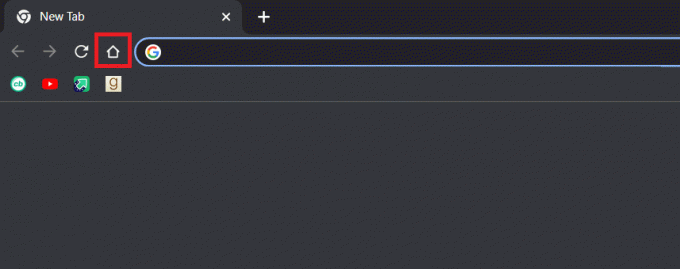
ახლა შეგიძლიათ გამოიყენოთ საწყისი ღილაკი მენიუს ღილაკად და პრობლემა მოგვარებულია.
Შენიშვნა: იმ შემთხვევაში, თუ არ გსურთ სახლის ღილაკის ჩართვა, ასევე შეგიძლიათ პირდაპირ Chrome-ში შეხვიდეთ პარამეტრების გვერდზე, მისამართების ზოლში შემდეგი პუნქტის აკრეფით.
- სანიშნეები: chrome://extensions
- ისტორია: chrome://history
- დახმარება: chrome://settings/help
- ჩამოტვირთვები: chrome://ჩამოტვირთვები
- პარამეტრები: chrome://settings
მეთოდი 4: გაფართოებების გამორთვა
გაფართოებები გამოიყენება Chrome-ში ეფექტურობის გასაზრდელად და მეტი ფუნქციების დასამატებლად. მაგრამ ზოგჯერ, ზოგიერთ გაფართოებას შეუძლია შეცვალოს Chrome-ის მომხმარებლის ინტერფეისი, რაც იწვევს მენიუს ღილაკის გაქრობას. ამის შესამოწმებლად შეგიძლიათ გამორთოთ გაფართოებები და ამან შესაძლოა პრობლემა მოაგვაროს. მიჰყევით ქვემოთ მოცემულ ნაბიჯებს იგივეს გასაკეთებლად.
1. დაიცავით ნაბიჯი 1-დან მეთოდი 2.
2. ტიპი chrome://extensions მისამართების ზოლში და დააჭირეთ შეიყვანეთ გასაღები. ის გახსნის Chrome-ში დაინსტალირებული ყველა გაფართოების ჩამონათვალს.
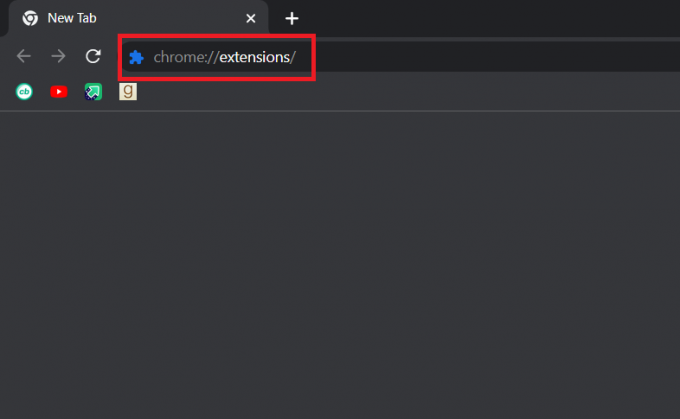
3. სათითაოდ გამორთეთ გაფართოებები გამორთვა მათ. მაგალითად, მოითხოვეთ X გაფართოება გამორთულია, როგორც ნაჩვენებია ქვემოთ.

4. ყველა გაფართოების გამორთვის შემდეგ შეამოწმეთ პრობლემა მოგვარებულია თუ არა. თუ შეძელით მენიუს ღილაკის გამოტოვებული შეცდომის გამოსწორება, დაიწყეთ საშუალებას იძლევა გაფართოებები სათითაოდ.
5. თუ კონკრეტული გაფართოების ჩართვა იწვევს მენიუს ღილაკის ხელახლა გაქრობას, უბრალოდ გამორთვა ეს გაფართოება და ყველა დანარჩენის გააქტიურება.
თუ მაინც ვერ ხედავთ მენიუს ღილაკს Chrome-ში და ფიქრობთ, სად არის chrome მენიუს ღილაკი, მიჰყევით შემდეგ მეთოდს.
ასევე წაიკითხეთ:გაასწორეთ Chrome, რომელიც არ არის დაკავშირებული ინტერნეტთან
მეთოდი 5: გადატვირთეთ Google Chrome
თუ პრობლემას მაინც ვერ მოაგვარებთ, ეს მეთოდი თქვენი უკანასკნელი საშუალებაა. შეგიძლიათ გადატვირთოთ Chrome, რომელიც აღადგენს მის ნაგულისხმევ პარამეტრებს. შესაძლოა ამან მოაგვაროს პრობლემა. მიჰყევით ქვემოთ მოცემულ ნაბიჯებს Chrome-ის გადატვირთვისთვის.
1. დაიცავით ნაბიჯი 1-დან მეთოდი 2.
2. ტიპი chrome://settings/reset მისამართების ზოლში და დააჭირეთ შეიყვანეთ გასაღები. ის გახსნის გადატვირთეთ და გაასუფთავეთ გვერდი.

3. Დააკლიკეთ პარამეტრების აღდგენა თავდაპირველ ნაგულისხმევად ვარიანტი.

4. შემდეგ ამომხტარ ფანჯარაში დააწკაპუნეთ Პარამეტრების შეცვლა ღილაკი.

საკითხი ახლავე უნდა მოგვარდეს.
რეკომენდებულია:
- როგორ მივიღოთ Windows 10 Minecraft Edition უფასოდ
- როგორ ჩართოთ დესკტოპის რეჟიმი Android ბრაუზერებზე
- როგორ ამოიღოთ ყველაზე მონახულებული საიტები Google Chrome-ზე
- 35 საუკეთესო Google Chrome დროშები Android-ისთვის
ვიმედოვნებთ, რომ ეს სახელმძღვანელო გამოგადგებათ და თქვენ შეძელით პასუხის პოვნა სად არის Chrome მენიუს ღილაკი და რატომ ქრება მენიუს ღილაკი Google Chrome მენიუს ზოლიდან. გვითხარით, რომელი მეთოდი მუშაობდა თქვენთვის საუკეთესოდ. თუ თქვენ გაქვთ რაიმე შეკითხვა ან შემოთავაზება, მოგერიდებათ დაწეროთ ისინი კომენტარების განყოფილებაში.



